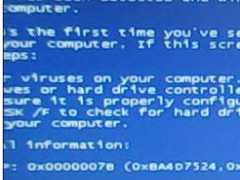Win10系统输入法打字习惯的设置方法教程教程[多图]
教程之家
操作系统
Win10系统自带的输入法一般是不记住用户的打字习惯的,那么如何才能设置Win10系统输入法记住打字习惯方便日常使用呢?下面给大家介绍Win10系统输入法打字习惯的设置教程。
设置方法:
1、按Win+i打开系统设置界面,点击其中的“隐私”选项。
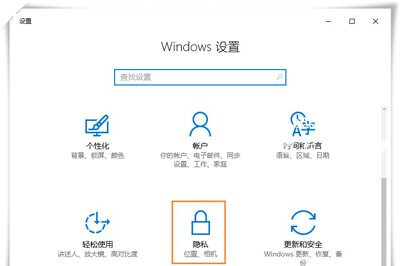
2、在隐私界面的常规选项中,确保打开了“向Microsoft 发送有关我的写作习惯的信息,以便在未来改进和键入和写入功能”。
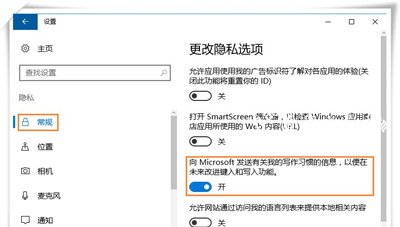
3、在隐私界面的“语音、墨迹书写和键入”选项中,确保此项已开启,如图所示,如果显示的是“了解我”按钮,则点击“了解我”开启此功能。
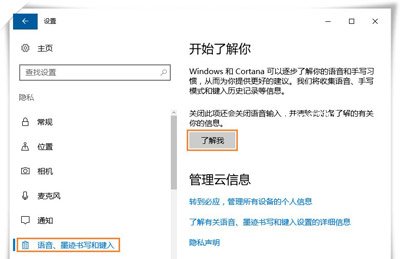
4、在设置界面点击“时间和语言”--“区域和语言”--“中文”--“选项”,点击“微软拼音输入法”,打开“选项”,在个性化中将“动态词频调整”和“自学习”功能打开就可以了。
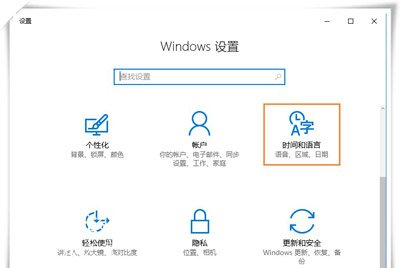
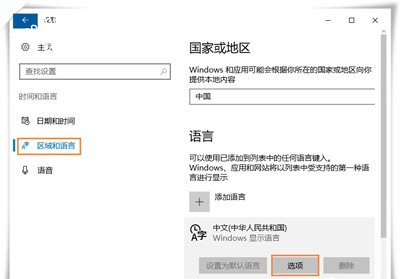
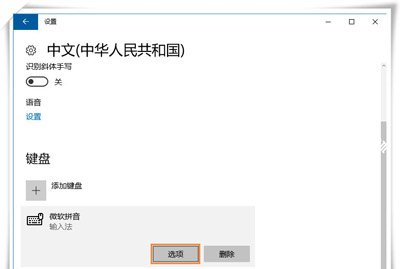
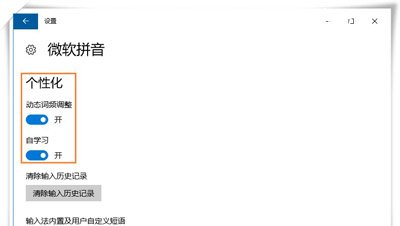
输入法常见问题解答:
Win7系统添加新输入法选项的操作方法
搜狗输入法今日新词弹窗广告怎么关闭 禁止电脑广告弹窗
Win7系统无法登录搜狗输入法 不能登录输入法怎么解决
![笔记本安装win7系统步骤[多图]](https://img.jiaochengzhijia.com/uploadfile/2023/0330/20230330024507811.png@crop@160x90.png)
![如何给电脑重装系统win7[多图]](https://img.jiaochengzhijia.com/uploadfile/2023/0329/20230329223506146.png@crop@160x90.png)

![u盘安装win7系统教程图解[多图]](https://img.jiaochengzhijia.com/uploadfile/2023/0322/20230322061558376.png@crop@160x90.png)
![win7在线重装系统教程[多图]](https://img.jiaochengzhijia.com/uploadfile/2023/0322/20230322010628891.png@crop@160x90.png)
![win7游戏版系统怎么安装的教程[多图]](https://img.jiaochengzhijia.com/uploadfile/2022/0913/20220913212631824.png@crop@240x180.png)
![win11右键菜单改回win10设置方法[多图]](https://img.jiaochengzhijia.com/uploadfile/2022/0330/20220330115525121.png@crop@240x180.png)
![旧笔记本装什么系统好 旧笔记本适合安装的操作系统介绍[多图]](https://img.jiaochengzhijia.com/uploadfile/2021/1016/20211016104645174.jpg@crop@240x180.jpg)